La „Rambler. Mail” a apărut aplicație mobilă pentru iOS și Android
Portalul Rambler, un proiect al grupului de companii Rambler & Co, anunță lansarea aplicației Rambler.Mail oficial pentru platformele iOS și Android - un instrument convenabil, simplu și modern pentru lucrul cu e-mail-ul.
„Rambler. Mail” este o cutie poștală pentru un smartphone cu capacitatea de a se integra cu alți clienți (Mail.ru, Yandex, Gmail, Qip.ru, Microsoft Outlook).
Prin intermediul aplicației mobile este convenabil să trimiteți și să citiți corespondența, să trimiteți și să deschideți fotografii și documente, să marcați corespondența. Toate modificările sunt afișate fără întârziere în versiunea web din cauza sincronizării instantanee, iar notificările push ale e-mailurilor primite vor rămâne mereu în contact.
Versiunea mobilă are o interfață convenabilă și concisă, unde fiecare element își îndeplinește clar funcția. Setările individuale vă vor ajuta să personalizați cu ușurință aplicația pentru a răspunde nevoilor dvs.: selectarea unui nume și a unei semnături a expeditorului pentru e-mailurile care ies, asistență pentru mai multe conturi, integrarea agendei de adrese a aplicației cu serverul.
Pentru a gestiona rapid scrisorile, trebuie doar să glisați degetul de la dreapta la stânga pentru a șterge litera și de la stânga la dreapta pentru a marca scrisoarea despre citirea ei. Datorită memorizării prin cache prin poștă și a optimizării pentru viteze mici, puteți vizualiza corespondența chiar și atunci când utilizatorul a pierdut Internetul.
„Indiferent de ce mijloace de comunicare apare, e-mailul rămâne principalul atât pentru corespondența de afaceri cât și pentru cea personală. Atunci când dezvoltăm aplicația mobilă Rambler.Mail, am acordat multă atenție optimizării afișării mesajelor - viteza de descărcare, descărcarea unui mesaj în piese, sincronizarea datelor etc. Și acum este doar mail, nimic mai mult. Aplicația a primit un rating înalt de expert de la Google și va fi prezentată în secțiunea Aplicații recomandate. Google play", - a comentat lansarea aplicației mobile Marina Rossinskaya, șefa portalului Rambler.
04/01/2015 13:51 Rambler este o selecție extinsă de diverse servere, inclusiv nu numai Rambler-mail, ci și Rambler-weather, Rambler-radio, Rambler-dating, Rambler-office. Puteți viziona întotdeauna TV-ul Rambler sau știrile Rambler și aflați horoscopul dvs. Rambler, obțineți o selecție dintre cele mai bune în serviciul de top Rambler 100. Există chiar un traducător din rusă în engleză.
Astăzi vom arunca o privire mai atentă la cel mai faimos dintre aceste servicii - Rambler Mail. E-mailul gratuit Rambler există de aproximativ 15 ani. Astăzi este un mail convenabil, acces la care este posibil chiar și de pe telefoanele mobile.
Înregistrare la Rambler Post
Dacă decideți să primiți o cutie poștală pe acest server, trebuie să accesați Email.rambler.ru. 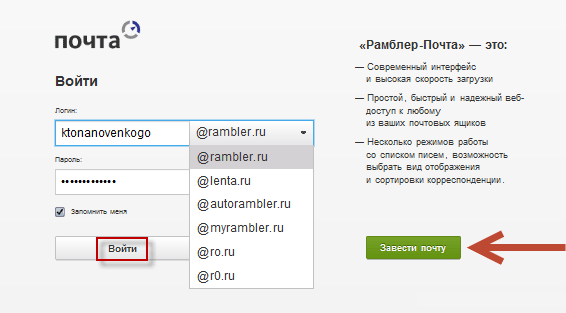
Dacă aveți deja o căsuță poștală pentru acest serviciu, introduceți numele de utilizator și parola pentru a le introduce. Dacă sunteți începători în aceste părți și doriți să deschideți o nouă cutie poștală, faceți clic pe butonul verde „faceți mail” (marcat cu o săgeată în imagine).
Veți fi dus la pagina de înregistrare unde trebuie să introduceți prenumele și adresa, precum și adresa dorită poștă electronică. Extensia poate să nu fie neapărat rambler.ru - serviciul va oferi mai multe extensii posibile din care să alegeți. Dacă adresa pe care doriți să o aveți este deja luată, puteți încerca să o utilizați cu o altă extensie.
Următorul pas este crearea unei parole, întrebare de securitate iar răspunsul la aceasta. Acest lucru finalizează procesul de înregistrare, veți primi un cont în care vă puteți introduce fotografia.
Cum să verificați e-mailul pe Rambler
După ce v-ați autentificat în contul dvs., vedeți o pagină cu o interfață convenabilă, unde în stânga există o listă de secțiuni de poștă, prima dintre ele „de intrare”, le puteți verifica făcând clic pe acest buton. ![]()
În partea de jos există două butoane cu care puteți modifica prezentarea listei de scrisori primite în două sau trei coloane. În ultimul caz, partea dreaptă a paginii arată textul scrisorii care vă interesează. Lângă butonul Inbox este un număr care indică numărul de noi scrisori primite pe care nu le-ați citit încă.
Configurarea Rambler Mail
În partea de jos a coloanei din stânga se află un buton de schimbare, făcând clic pe care puteți intra în modul setări poștale. 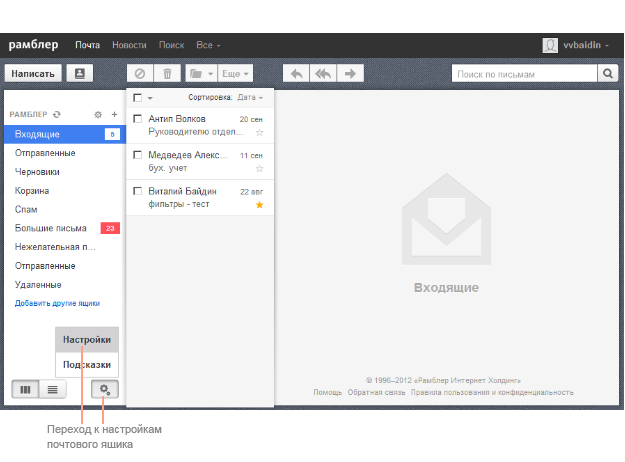
Aici puteți adăuga o semnătură la toate scrisorile pe care le trimiteți, puteți schimba aspectul paginilor de e-mail, estimați dimensiunea dvs. cutie poștală. Puteți configura colecția de e-mailuri din celelalte căsuțe poștale, principiile filtrării literelor cu plasarea lor, de exemplu, în spam sau lista neagră. Puteți configura serverul de e-mail de ieșire Rambler și alte setări.
Rambler Mail - versiunea mobilă
Ramblerul mobil pe site-ul m.rambler.ru are conținut de știri bune și diverse informații, toate acestea sunt actualizate rapid și vă permit să fiți permanent la curent cu toate ultimele evenimente. Versiunea ușoară de e-mail este, de asemenea, convenabilă pentru vizualizarea e-mailurilor în orice mediu. Versiuni mobile există atât pentru telefoane cu buton, cât și pentru smartphone-uri, astfel încât orice utilizator să poată utiliza serviciul de poștă.
Configurarea e-mailului Rambler în Outlook
Dacă utilizați MS Outlook Express pentru a primi și trimite mail, trebuie să știți că furnizorul de mail @ rambler.ru poate fi utilizat pentru a lucra cu orice computer și cu orice furnizor de internet.
După deschiderea programului MS Outlook Express, trebuie să parcurgeți opțiunile: Instrumente\u003e Conturi\u003e Poștă, selectați contul dvs. în listă și accesați\u003e Proprietăți. Toate acțiunile suplimentare sunt prezentate în imagini: 

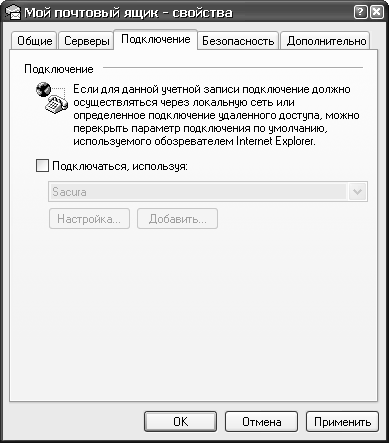


Aici trebuie să faceți clic pe „Aplicați” și apoi pe „OK”, după care puteți începe să lucrați cu mail.
Configurarea e-mailului Rambler pe iPhone
Începeți să setați iphone mail Rambler este necesar accesând „Setările” și în meniul care se deschide, selectați „Mail, adrese, calendare”. Apoi, faceți clic pe butonul „Adăugare”. 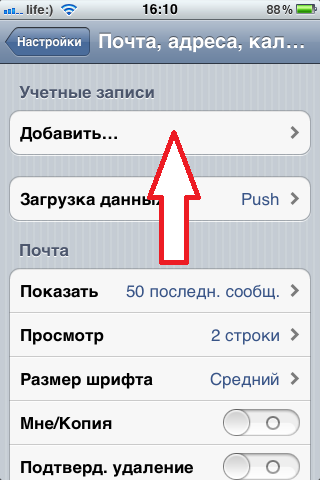
Următoarea fereastră oferă o listă de servicii poștale, ea trebuie să fie derulată în partea de jos, la secțiunea „Altele”.
Următorul meniu este „Cont nou”. Pe pagina „Nou” trebuie să introduceți:
- nume cont (Orice);
- adresa înregistrată anterior de dumneavoastră pe Rambler;
- parola la adresa dvs. poștală;
- descriere - de asemenea orice.
După completarea tuturor câmpurilor, faceți clic pe butonul „Redirecționare”. Deoarece serverul IMAP este folosit pentru e-mail Rambler, trebuie să faceți clic pe butonul corespunzător.
Completați câmpurile puțin mai jos:
- numele nodului - mail.rambler.ru;
- nume de utilizator - adresa dvs. poștală în formularul [email protected];
- parolă de la poștă pe Rambler.
În secțiunea „Server de ieșire prin poștă”, introduceți doar „Nume gazdă”. Câmpurile rămase sunt opționale. Apoi faceți clic pe „Redirecționați” și începe verificarea datelor. Dacă totul este normal, păsările apar în fața datelor. Puteți accesa fila Mail și verificați e-mailul.
Cum se șterge poșta Rambler
Pentru a șterge e-mailul pe Rambler, trebuie să accesați mai întâi caseta poștală introducând numele de utilizator și parola. Înainte - faceți clic pe butonul „Ștergeți căsuța poștală” și confirmați dorința când răspundeți la o întrebare de sistem. Căsuța poștală va fi ștersă definitiv și va fi imposibil să o restaurați și toate scrisorile conținute în ea. Dacă selectați butonul „Ștergeți numele”, pe lângă căsuța poștală veți refuza și numele dvs. - porecla va fi gratuită și o puteți folosi pentru a crea o altă căsuță poștală.
Suport tehnic Rambler Mail
Dacă este necesar, puneți o întrebare personalului Rambler Mail și clarificați orice întrebare cu privire la activitatea sa, puteți contacta asistența tehnică. Este suficient să contactați adresa specificată și veți primi un răspuns de la specialiști în asistență tehnică.
Cum să recuperați parola Rambler Mail
Pe pagina de conectare a contului există o inscripție „Ați uitat parola” Dând clic pe ea, veți fi dus la un formular în care trebuie să introduceți adresa căsuței poștale a cărei parolă ați uitat-o. În continuare, trebuie să introduceți captcha și să faceți clic pe „Continuare”. Vi se va cere întrebarea de securitate pe care ați furnizat-o la înregistrarea contului. Dacă răspundeți corect, puteți introduce parolă nouă și începeți să utilizați inbox.
Cu siguranță știți că acum există pe internet un număr mare motoarele de căutare, care după ceva timp s-au transformat în portaluri mari, unde există un număr considerabil de servicii diverse. Fiecare serviciu, de regulă, este destinat să furnizeze un serviciu specific, de exemplu, poate fi crearea unui cont de e-mail, a celor mai recente comunicate de știri, posibilitatea utilizatorilor de a descărca diverse tipuri de fișiere, etc. Astăzi am decis să vorbim despre unul dintre aceste portaluri. Să vorbim despre cum se instalează Rambler pagina principală, deoarece această resursă este de fapt una dintre cele mai bune.
Să începem cu browserul
În primul rând, trebuie să lansați browserul preferat, pe care îl utilizați cel mai des, dar astăzi vom da un exemplu pe browserul de internet Explorer și, de asemenea, luați în considerare „Opera”. A face Rambler pagina principală din primul browser este foarte simplu. Dacă citiți instrucțiunile de mai sus, atunci puteți instala rapid și, cel mai important, să instalați corect acest motor de căutare în browserul dvs.
ajustare
 După ce deschideți browserul, trebuie să accesați pagina principală a motorului de căutare Rambler din ea. După ce accesați pagina principală din partea de sus de lângă logo, puteți observa un mic buton „Faceți pagina de pornire”. Dacă din anumite motive nu ați găsit acest buton, atunci ar trebui să procedați într-un mod diferit. Apăsăm butonul „Serviciu” din browser, după care veți observa un meniu derulant unde trebuie să mergeți la comandă. Se va deschide o fereastră unde trebuie să găsiți fila „General”, după aceea vom căuta „ pagina de start"și apoi setați Rambler pe pagina principală, nu uitați să faceți clic pe butoanele" OK "și" Aplicați ". După ce efectuați această procedură, site-ul care a fost deschis în prezent, iar în cazul nostru aceasta este pagina principală a unui serviciu mare" Rambler ”, va fi instalat ca început.
După ce deschideți browserul, trebuie să accesați pagina principală a motorului de căutare Rambler din ea. După ce accesați pagina principală din partea de sus de lângă logo, puteți observa un mic buton „Faceți pagina de pornire”. Dacă din anumite motive nu ați găsit acest buton, atunci ar trebui să procedați într-un mod diferit. Apăsăm butonul „Serviciu” din browser, după care veți observa un meniu derulant unde trebuie să mergeți la comandă. Se va deschide o fereastră unde trebuie să găsiți fila „General”, după aceea vom căuta „ pagina de start"și apoi setați Rambler pe pagina principală, nu uitați să faceți clic pe butoanele" OK "și" Aplicați ". După ce efectuați această procedură, site-ul care a fost deschis în prezent, iar în cazul nostru aceasta este pagina principală a unui serviciu mare" Rambler ”, va fi instalat ca început.
workaround
De asemenea, vreau să spun că puteți apela comanda „Opțiuni Internet” fără un browser, trebuie doar să selectați fila „Start” și să mergeți la panoul de control, apoi să căutați fila „Opțiuni Internet”. După cum puteți vedea pentru dvs., acest lucru nu este absolut nimic complicat, desigur, pentru prima dată, vă poate fi dificil, dar în viitor veți putea să vă dați seama cum să faceți acest lucru, cel mai important - nu vă grăbiți și nu urmați instrucțiunile date. Dacă acționați în ultimul mod, atunci după instalarea paginii principale este completă, cu siguranță va trebui să reporniți browserul. Când redeschideți browserul, ar trebui să vă asigurați cu siguranță că motor de căutare Rambler se deschide modul auto, așa ar trebui să fie întotdeauna. Acum știți cum să instalați Rambler pagina de pornire în browser Internet Explorer, deși procedura va fi similară în orice alt browser, altfel puteți seta acest parametru prin panoul de control, respectiv, această inovație va fi utilizată pentru toate browserele.
"Opera"
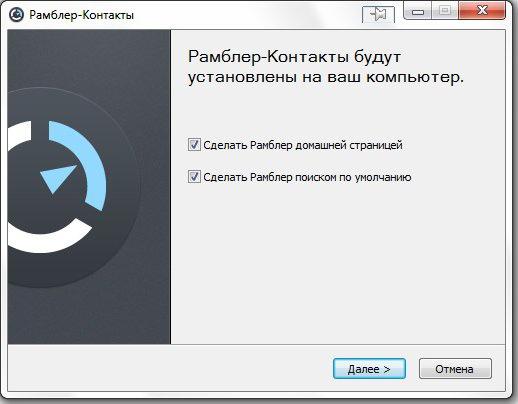 Să ne uităm la opțiunea de a seta Rambler ca pagină principală în browserul Internet Opera. De regulă, acest browser este foarte popular. Mulți vor fi interesați de modul de instalare a paginii de pornire Rambler. Sarcina dvs. este să accesați meniul browserului, apoi să selectați elementul „Setări”, să căutați fila „Setări generale” sau să apăsați pur și simplu combinația specială de taste Ctrl + F12. De fapt, setările din browserul Opera sunt mult mai simple decât în \u200b\u200bExplorer, deci probabil că nu este dificil să-l descoperiți. Mult noroc
Să ne uităm la opțiunea de a seta Rambler ca pagină principală în browserul Internet Opera. De regulă, acest browser este foarte popular. Mulți vor fi interesați de modul de instalare a paginii de pornire Rambler. Sarcina dvs. este să accesați meniul browserului, apoi să selectați elementul „Setări”, să căutați fila „Setări generale” sau să apăsați pur și simplu combinația specială de taste Ctrl + F12. De fapt, setările din browserul Opera sunt mult mai simple decât în \u200b\u200bExplorer, deci probabil că nu este dificil să-l descoperiți. Mult noroc




